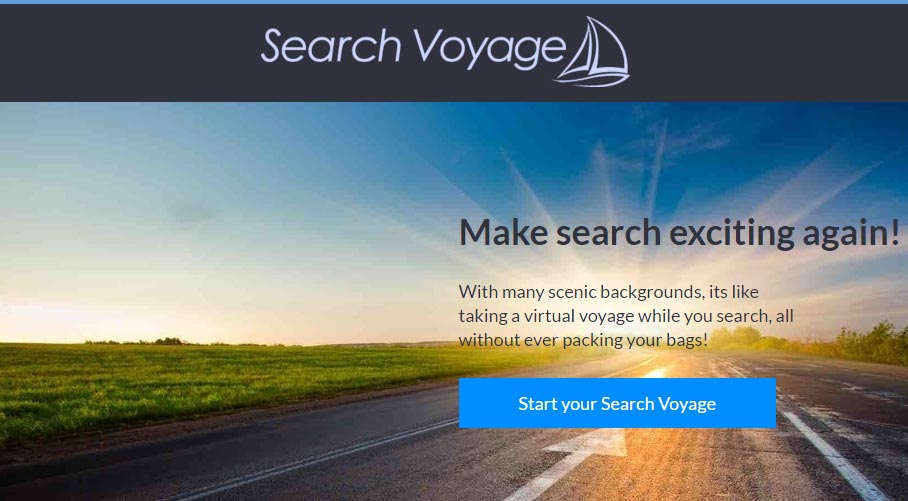Search Voyage appartient à la catégorie des PUP (abréviation de Potential Unwanted Program, en français Programmes Potentiellement Indésirables). Si vous êtes concernés par Search Voyage, cela signifie que vous n’étiez pas assez concentré lors de la mise en place de programmes sur votre PC.
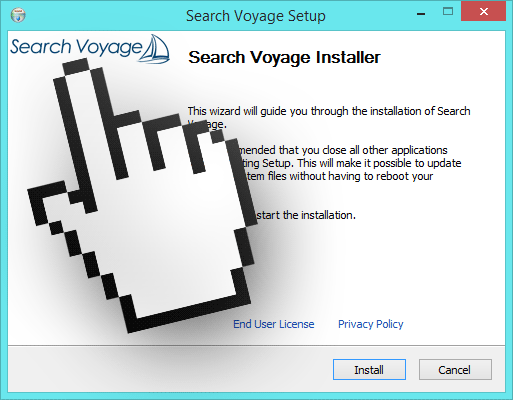
Search Voyage a pour uniques buts fait surgir des publicités sur votre PC et d’agir comme un trackeur en épiant notre activité sur la toile.
Ces annonces prennent la forme de bannières, de popups, de fausses annonces sur Google ou de liens doublement soulignés en vert ou en bleu à l’intérieur des sites surlesquels vous naviguez.
La plupart du temps on observe que Search Voyage s’est introduit sur notre PC quand surgissent des annonces accompagnées du texte Search Voyage Ads ou Powered by Search Voyage.
Comme spécifié précédemment, si Search Voyage a corrompu votre système ce que vous faites en étant connecté à internet est continuellement suivi et enregistré, car cet adware récolte différentes informations sur vous telles que le système d’exploitation utilisé, le nom de votre navigateur, les sites consultées, les mots-clés saisis lors de recherche, votre adresse IP, où vous vous trouvez, et d’autres données similaires qui peuvent vous identifier personnellement.
Si vous visitez sur ce qui apparaît comme étant page officielle de Search Voyage, il est peu probable que vous téléchargiez par inadvertance ce logiciel, il est en effet impossible de le récupérer malgré le fait qu’un bouton « Download » soit présent. Le but de cette page est juste de rendre disponible les CGU ou est énuméré ce que peut faire Search Voyage…. ceci afin d’empêcher de possibles poursuites.
Au cas où vous seriez contaminés par Search Voyage, prenez garde de certains sites qui proposent des méthodes de désinfection pour l’éradiquer, il s’agit de fausses solutions qui ont pour vocation à vous faire installer des crapeware payants dont il sera difficile de se débarrasser.

Comment supprimer Search Voyage ?
Supprimer Search Voyage avec AdwCleaner
AdwCleaner est un outil gratuit de nettoyage permettant de se débarrasser sans difficultés Search Voyage mais également des logiciels indésirables peut-être installés à votre insu sur votre ordinateur.
- Téléchargez AdwCleaner en appuyant sur le bouton bleu ci-dessous :
Téléchargez AdwCleaner - Double-cliquez sur adwcleaner.exe pour ouvrir le logiciel.
- Appuyez sur Scanner
- Une fois que le scan est achevé, cliquez sur Nettoyer pour effacer les infections.
- Rédémarrez votre PC si le logiciel vous le propose.
Supprimer Search Voyage avec MalwareBytes Anti-Malware
Malwarebytes Anti-Malware est un logiciel qui détecte et élimine les programmes malveillants là où les meilleurs anti-virus connus ont échoué. Si vous désirez protéger efficacement contre les malwares comme Search Voyage, la version Premium de MalwareBytes Anti-Malware avec sa fonction d'analyse en temps réel empêchera que des sites ou des logiciels parasites compromettent votre ordinateur (la licence premium coûte 22.95 euros et peut être installée sur 3 de vos ordinateurs).
- Téléchargez MalwareBytes Anti-Malware :
Version Premium Version Gratuite (sans fonctionnalité de protection) - Double-cliquez sur le fichier téléchargé pour démarrer l'installation de MalwareBytes Anti-Malware.
- Cliquez sur le bouton orange Corriger Maintenant à droite de la mention Aucun examen n'a été réalisé sur votre système
- Dès que le scan est achevé, cliquez sur Supprimer la selection.
- Rédémarrez votre système à la fin du scan si le programme vous le propose.
Supprimer Search Voyage avec ZHPCleaner
ZHPCleaner est un outil gratuit ne nécessitant pas d'installation développé pour lutter contre les pirates de navigateurs et différents scarewares. Son principal objectif est donc de supprimer les redirections des navigateurs et d'éradiquer les indésirables de votre ordinateur.
- Désactivez temporairement Avast si ce dernier est présent sur votre ordinateur.
- Téléchargez la dernière version de ZHPCleaner en appuyant sur le bouton ci-dessous :
Téléchargez ZHPCleaner - Double-cliquez sur ZHPCleaner.exe pour exécuter ZHPCleaner.
- Acceptez la licence.
- Cliquez sur Scanner, puis une fois l'analyse terminée, appuyez sur Nettoyer.
- Appuyez sur Non si on vous demande si vous souhaitez afficher l'interface de réparation.
- Rédémarrez votre PC dans le cas où l'utilitaire vous le suggère.
Eliminez les restes de Search Voyage avec l'aide de Junkware Removal Tool
Junkware Removal Tool est un programme gratuit de nettoyage qui va non seulement effacer Search Voyage mais aussi scanner votre ordinateur pour effacer d'autres menaces qui y logeraient. JRT est constamment mis à jour et est donc un programme très performant.

- Récupérez Junkware Removal Tool en cliquant sur le bouton bleu ci-dessous :
Téléchargez Junkware Removal Tool - Cliquez avec le bouton droit de votre souris sur JRT.exe et sélectionnez Exécutez en tant qu'administrateur
- Cliquez sur Oui si on vous demande votre accord pour ouvrir JRT.
- Appuyez sur une touche de votre clavier pour continuer le nettoyage.
- Vous n'avez rien d'autre à faire, une fenêtre va apparaître puis le scan ainsi que le nettoyage vont se faire automatiquement. Quand tout sera fini un rapport de nettoyage s'affichera.
Réinitialiser votre navigateur (si nécessaire)
Si vous voyez encore des traces de Search Voyage après avoir suivi l'ensemble des étapes de ce guide vous pouvez réinitialiser votre navigateur en effectuant la manipulation suivante :
- Ouvrez Google Chrome et cliquez sur le bouton
 dans l'angle supérieur droit de la fenêtre du navigateur de votre navigateur.
dans l'angle supérieur droit de la fenêtre du navigateur de votre navigateur. - Dirigez-vous en bas de la page et appuyez sur Afficher les paramètres avancés.
- Dirigez-vous une nouvelle fois tout en bas de la page et cliquez sur Réinitialiser les paramètres du navigateur.
- Cliquez une nouvelle fois sur Réinitialiser.
- Démarrez Mozilla Firefox.
- Dans la barre d’adresse de Firefox tapez about:support.
- Sur la page qui apparaît cliquez sur le bouton Réparer Firefox.

- Téléchargez ResetBrowser :
Télécharger ResetBrowser - Enregistrez le fichier resetbrowser.exe sur votre bureau et double-cliquez dessus.
- ResetBrowser vous précise ce qu'il va faire précisément sur votre machine, appuyez sur Ok pour fermer la fenêtre.
- Appuyez sur Réinitialisez Internet Explorer et patientez.
- Dès que ResetBrowser a terminé, appuyez sur Ouvrir Internet Explorer et Search Voyage devrait avoir disparu.